Існує чимало неважких робочих середовищ для операційної системи Linux, кожне з яких має власні особливості. Зокрема, XFCE4 вирізняється стабільністю та широкими можливостями налаштування, поступаючись лише сучасним повноцінним десктопним оточенням. У цьому огляді ми детально розберемо процес кастомізації робочого столу XFCE. Розглянемо зміну значків, оформлення панелі, параметри віконного менеджера та інші елементи.
Оформлення
XFCE дозволяє змінювати загальний “стиль”, що по суті є темою GTK. Вона впливає на зовнішній вигляд усього – від панелі задач до інтерфейсу програм, створених на основі GTK.
Для тих, хто бажає змінити стандартний вигляд XFCE, є гарні новини: існує велика різноманітність тем на вибір. Щоб налаштувати стиль, натисніть комбінацію клавіш Alt + F2.
У вікні запуску, що з’явиться, наберіть “xfce4-settings-manager” та підтвердіть. Відкриється вікно налаштувань XFCE4. Знайдіть розділ “Зовнішній вигляд”.
У вкладці “Зовнішній вигляд” першим ви побачите меню “Стиль”. Перегляньте доступні варіанти та оберіть той, який вам до вподоби. Вибір стилю миттєво змінить зовнішній вигляд вашого робочого столу.
Примітка: Нові теми оформлення можна завантажити на сайті xfce-look.org.
Іконки
Якщо вам набридла тема значків за замовчуванням, це не дивно. Багато стандартних тем значків у Linux виглядають застаріло. На щастя, їх можна легко змінити. Знову ж таки, нам потрібно відкрити меню “Вигляд”.
Перейдіть до меню “Зовнішній вигляд”, викликавши панель запуску програм (Alt + F2), введіть “xfce4-settings-manager” та підтвердіть. Відкривши розділ, перейдіть на вкладку “Значки”.
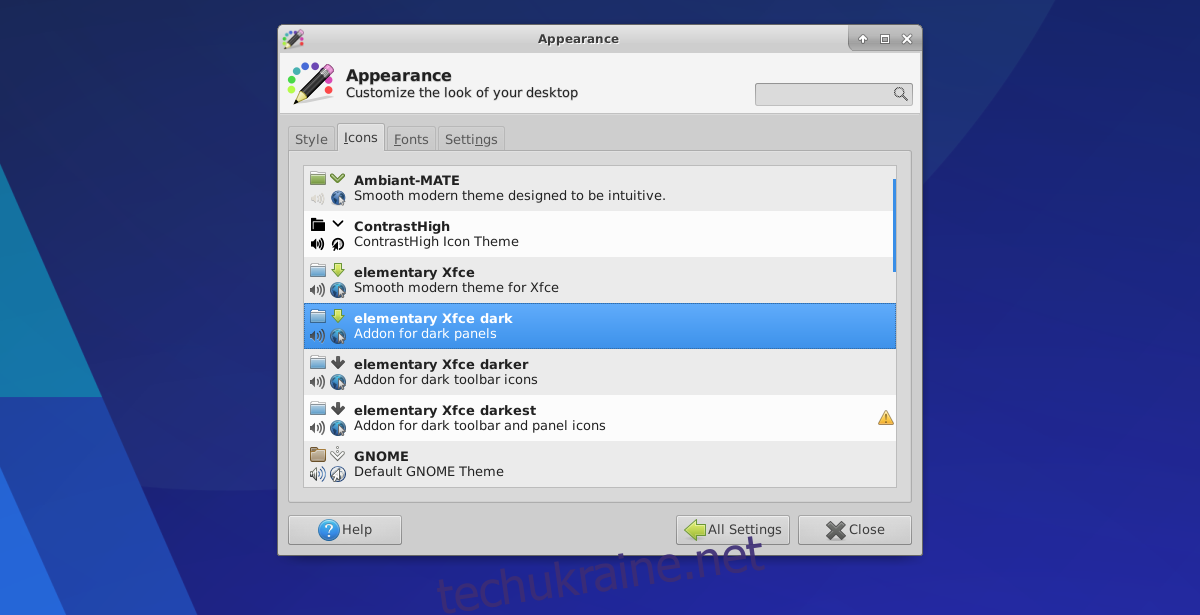
У розділі налаштування значків, так само як і у “Стилі”, є список доступних тем. Тут відображаються усі встановлені у системі набори значків. Щоб змінити набір іконок, просто оберіть потрібний у списку.
Нові теми значків для XFCE4 можна знайти на xfce-look.org у розділі тем іконок.
Шрифти
Зазвичай, десктопні оточення Linux добре справляються з підбором шрифтів. Зазвичай, вони чіткі та виглядають привабливо. Однак іноді шрифти можуть виглядати невідповідно або навіть негарно.
На щастя, майже всі робочі середовища дозволяють користувачам налаштовувати вигляд шрифтів. Можна змінювати тип шрифту, його розмір та навіть спосіб відображення.
У XFCE4 зміна шрифтів здійснюється через налаштування. Перейдіть до них одним з двох способів: скористайтеся панеллю запуску програм або через меню програм, вибравши “Налаштування” > “Зовнішній вигляд”.
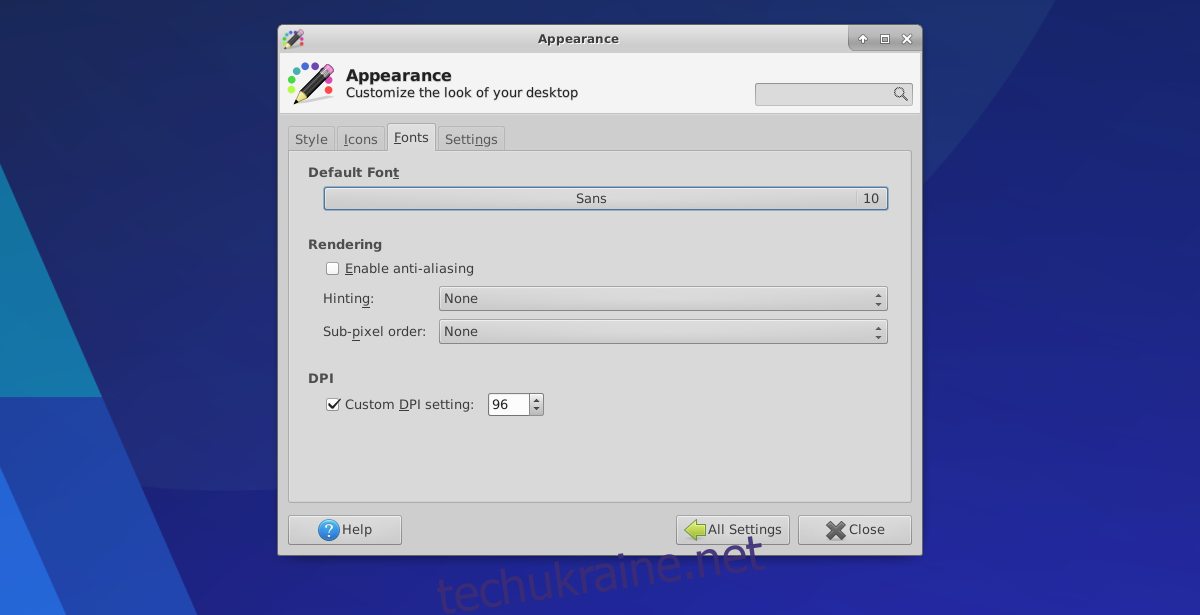
У вікні налаштувань зовнішнього вигляду перейдіть на вкладку “Шрифти”.
Змініть шрифт за замовчуванням, натиснувши “Шрифт за замовчуванням”. У меню, що відкриється, оберіть потрібний шрифт. Також можна налаштувати параметри рендерингу шрифтів у розділі “Відображення”. Змінюйте параметри для досягнення бажаного відображення тексту.
Віконний менеджер
Як і в багатьох інших десктопних середовищах, у XFCE4 тема GTK відділена від теми віконного менеджера. Це дозволяє користувачам комбінувати різні теми. Наприклад, якщо вам подобається тема Grey Bird, але вам не подобається її оформлення вікон, ви можете його змінити.
Щоб це зробити, відкрийте налаштування XFCE (через панель запуску “xfce4-settings-manager” або через меню програм) і натисніть “Менеджер вікон”.
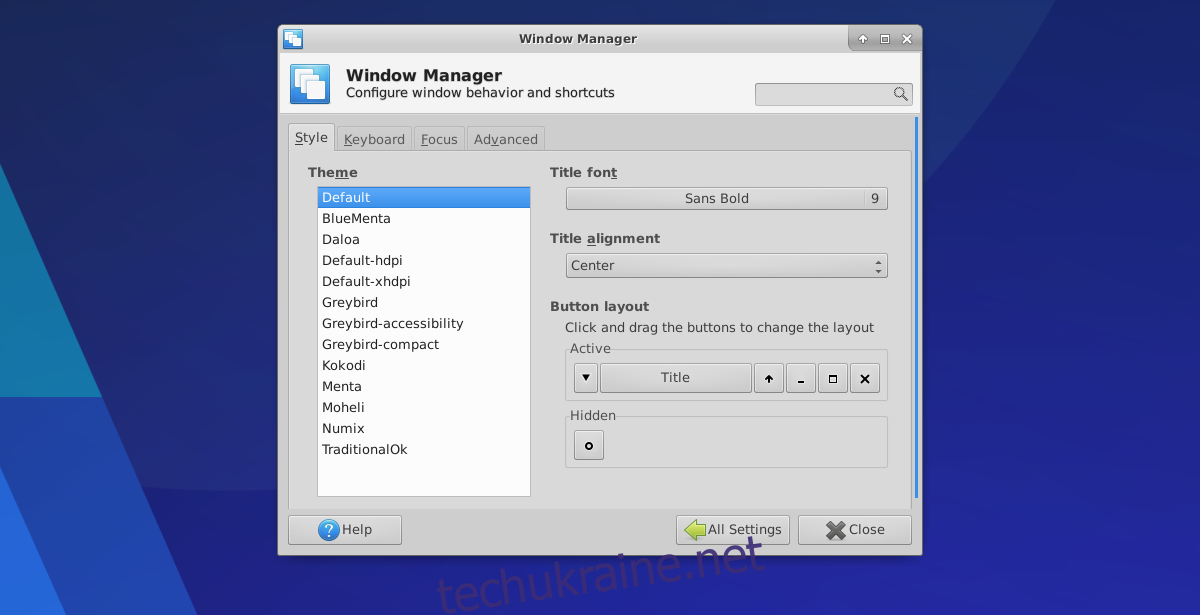
У розділі “Менеджер вікон” перегляньте список тем та оберіть бажану. Завантажити нові теми віконного менеджера можна на сайті xfce-look.org у відповідному розділі.
Панель
Панель XFCE4 є досить гнучкою. Розробники передбачили багато можливостей налаштування. Для зміни панелі потрібно відкрити вікно налаштувань панелі. Щоб це зробити, натисніть Alt + F2, щоб відкрити панель запуску програм. Введіть команду: xfce4-panel –preferences
Для створення нової панелі натисніть на значок “+” поруч із випадаючим меню панелі. Щоб видалити панель, натисніть “-“.
Параметри налаштування

У налаштуваннях панелі є кілька розділів: “Дисплей”, “Зовнішній вигляд” та “Елементи”. Перейдіть до розділу “Дисплей”, щоб змінити положення панелі, її розмір тощо.
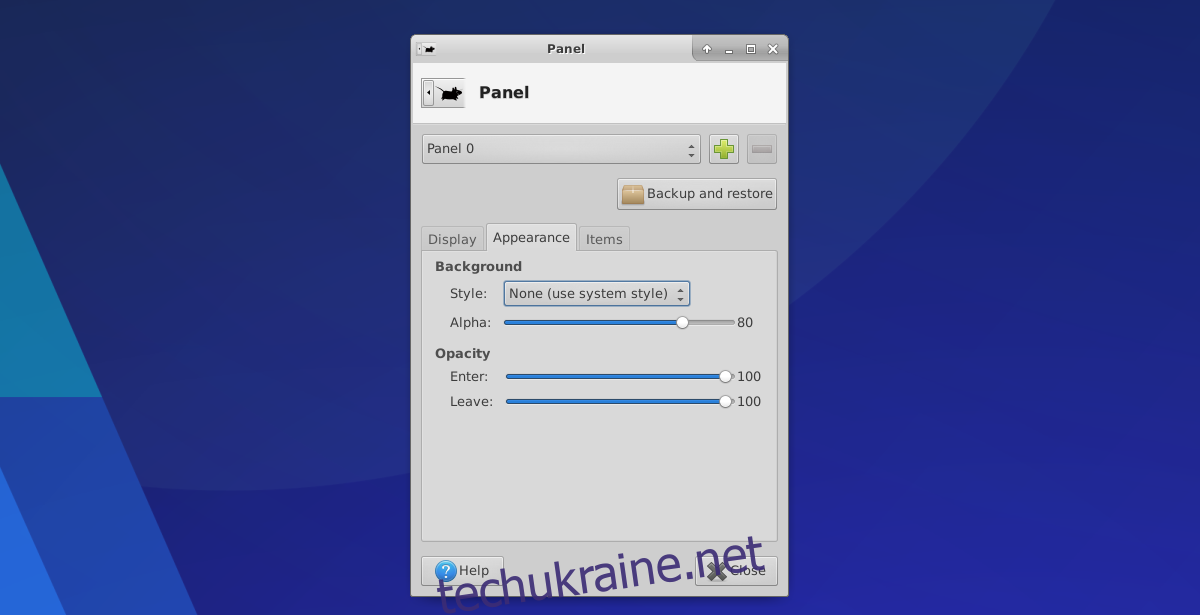
У розділі “Зовнішній вигляд” можна налаштувати прозорість та стиль.
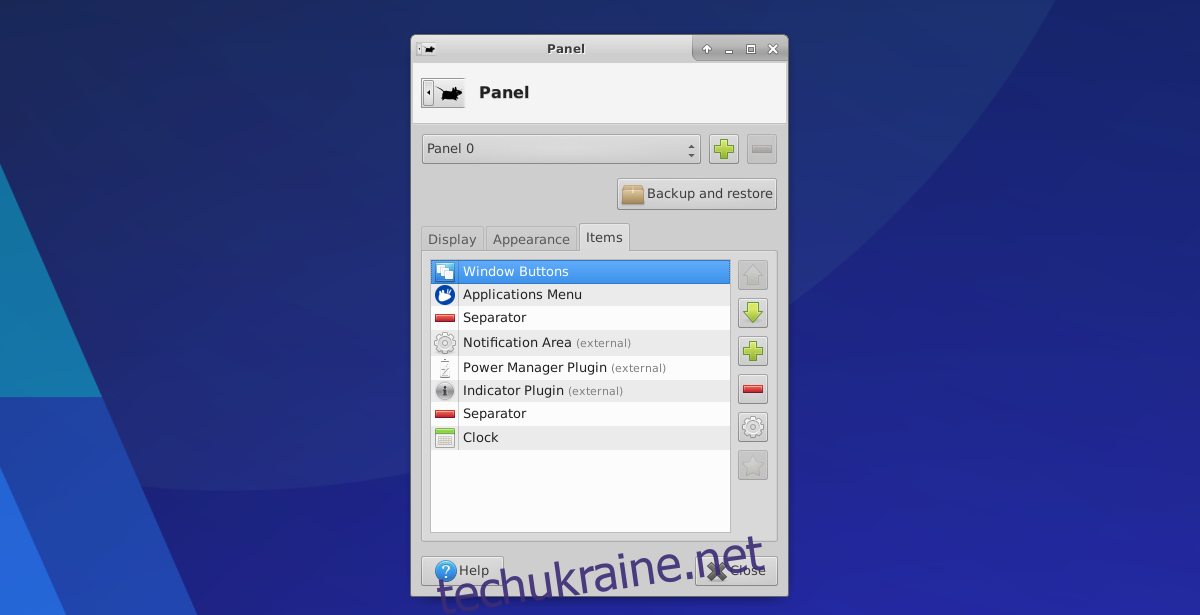
У розділі “Елементи” можна додавати та видаляти віджети з панелі. Перегляньте список доступних елементів та використовуйте стрілки вгору/вниз для зміни їхнього розташування на панелі. Для додавання нового елемента натисніть “+”, для видалення – “-“.
Підсумок
XFCE – це чудовий вибір робочого столу для Linux, якщо у вас обмежені ресурси, але ви хочете мати надійне та гнучке оточення. Жодне інше легке робоче середовище не надає користувачам стільки свободи у налаштуванні. Спробуйте XFCE4 вже сьогодні!